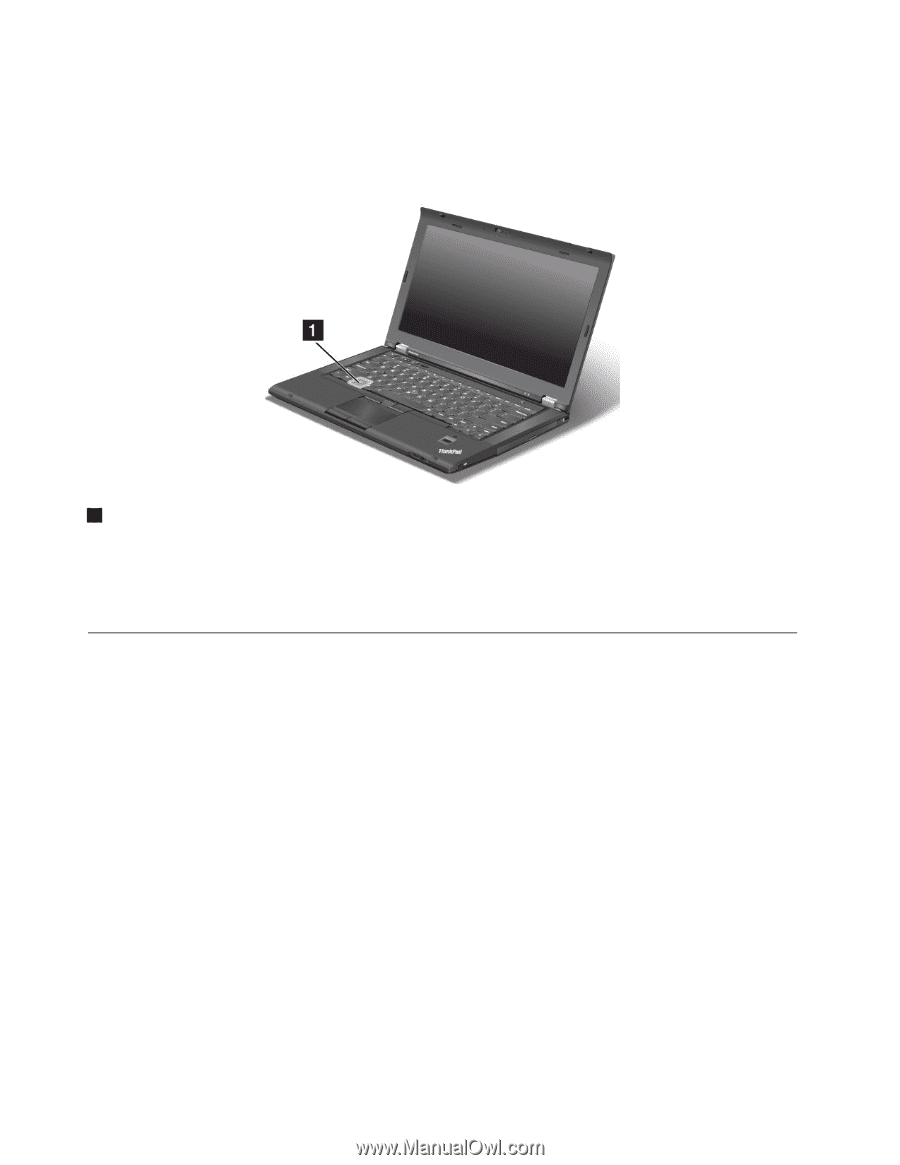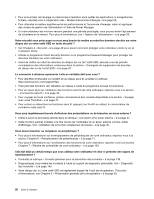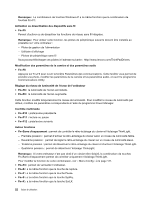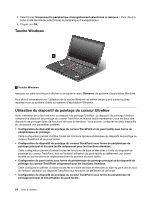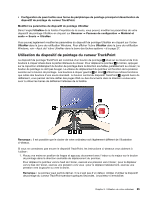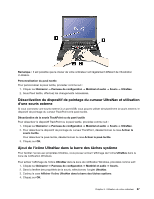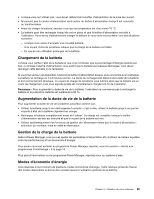Lenovo ThinkPad T430s (French) User Guide - Page 42
Touche Windows, Utilisation du dispositif de pointage du curseur UltraNav
 |
View all Lenovo ThinkPad T430s manuals
Add to My Manuals
Save this manual to your list of manuals |
Page 42 highlights
4. Sélectionnez Uniquement le périphérique d'enregistrement sélectionné ci-dessous :. Puis, dans la boîte à liste déroulante, sélectionnez le périphérique d'enregistrement. 5. Cliquez sur OK. Touche Windows 1 Touche Windows Appuyez sur cette touche pour afficher ou masquer le menu Démarrer du système d'exploitation Windows. Pour plus d'informations sur l'utilisation de la touche Windows en même temps que d'autres touches, reportez-vous au système d'aide du système d'exploitation Windows. Utilisation du dispositif de pointage du curseur UltraNav Votre ordinateur peut être livré avec un dispositif de pointage UltraNav. Le dispositif de pointage UltraNav comprend le dispositif de pointage du curseur TrackPoint et le pavé tactile représentant tous les deux des dispositifs de pointage dotés de fonctions de base et étendues. Vous pouvez configurer les deux dispositifs en choisissant vos paramètres préférés. • Configuration du dispositif de pointage du curseur TrackPoint et du pavé tactile sous forme de périphériques de pointage. Cette configuration permet d'utiliser toutes les fonctions de base et étendues du dispositif de pointage du curseur TrackPoint et du pavé tactile. • Configuration du dispositif de pointage du curseur TrackPoint sous forme de périphérique de pointage principal et du pavé tactile uniquement pour les fonctions étendues. Cette configuration permet d'utiliser toutes les fonctions de base et étendues à l'aide du dispositif de pointage du curseur TrackPoint, tout en limitant l'utilisation du pavé tactile au défilement, aux zones tactiles ou aux fonctions de déplacement lent du pointeur du pavé tactile. • Configuration du pavé tactile sous forme de périphérique de pointage principal et du dispositif de pointage du curseur TrackPoint uniquement pour les fonctions étendues. Cette configuration permet d'utiliser toutes les fonctions de base et étendues à l'aide du pavé tactile, tout en limitant l'utilisation du dispositif TrackPoint aux fonctions de défilement et de loupe. • Configuration du dispositif de pointage du curseur TrackPoint sous forme de périphérique de pointage principal et désactivation du pavé tactile. 24 Guide d'utilisation